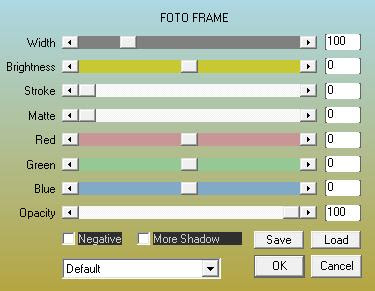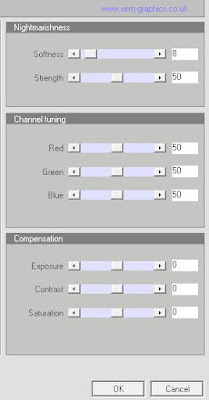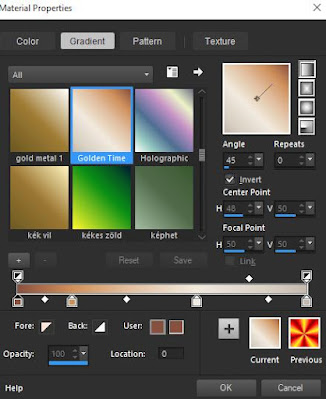Ez egy nagyon könnyű és látványos lecke.Mindenkinek tudom ajánlani.
1
Nyiss egy 500x300 pixeles Tramszparens alapot. Selection All és másold be az első alapot a kijelölésbe.
Selection none.
Most jön a Mehdi-Sorting Tile
A lasszóval jelöld ki a felső három szöget.
Layer-New Raster Layer és most a második alapot a Paste Into Selectionnal másold bele.
2
Ezután jön a png kép egy új rétegen és adjatok neki egy kis árnyékot:
Add Borders 2 pixel fekete.Most másold le a képet az Edit-Copy-val.Majd jelöld ki és adj egy 120 pixeles keretet neki.
Selection-Invert.
Paste Into Selection.
3
Kijelölés marad és jön rá az Effects-image Effects-Seamless Tiling
Ezután az Adjust Blur-Gaussian Blur 30 jön rá.
Selections-Promote Selection to Layer és jön az AAA Frames-Foto Frame:
Layer-Duplicate és Image-Flip-Flip Horizontal.Ezt a réteget a Layer Palettán vedd le 50-re.
Layers-Merge-Merge Visible és most jön rá valami a sarkokba.Ha nagy,akkor csúsztassátok kisebbre és árnyékot is adjatok neki az előző beállítással.
Layer paletta:Luminance(L).
Layer-Duplicate.(Image-Mirror-Mirror Horizontal.
Layer Merge-Down és Layer-Duplicate.Image-Mirror-Mirror Vertical.
4
Most lépj a legalsó rétegre és Selection All-al jelöld ki.
Selection-Modify-Contract 120 pixel.Effects-Chisel:
Effects-Dropp Shadow az előző beállítással.
Vonjátok össze az összes réteget,majd írjátok alá és lehet menteni jpeg-ként.
Nem adtam hozzá tube képet,azt ti válasszatok magatoknak ki.